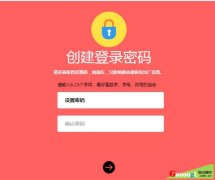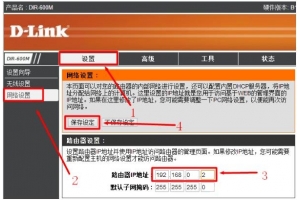解决磊科NR205S无法进入路由器设置界面
1、磊科路由器为什么无法进入路由器设置界面?
1. 如果您是第一次使用路由器,请确认:
??① 网线是否连接到了正确的端口(LAN口),对应的指示灯是否都正常(网卡灯和路由器对应LAN口灯亮);
??② 您的电脑的IP是否和路由器LAN口一个网段。例如,路由器管理地址是192.168.1.1,子网掩码:255.255.255.0,则电脑的IP地址应设置为:192.168.1.X(X为2-254之间),如下图所示:
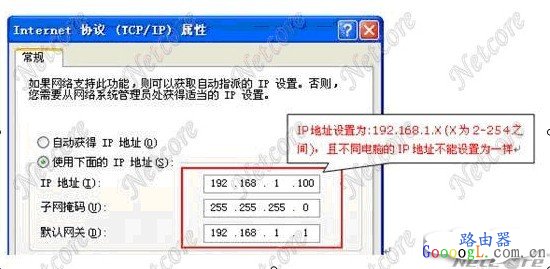
??③ 若上述提示仍不能帮助您登陆到路由器,请将路由器恢复为出厂设置,复位的方法请参考常见问题中的其它文档。
??2.如果您修改过路由器的管理端口,则注意下次登陆时您需要以http://LAN口IP:XX 的方式来登陆,XX为新的端口号,如:http://192.168.1.1:8080。
??3.如果您之前可以正常登陆,现在登陆不了,有可能是他人修改过路由器的配置或默认的80端口导致的攻击(尤其在开启远程管理的情况下),建议重启或复位路由器,修改路由器的管理端口,修改用户名和密码。
??4.如果复位之后仍然无法登陆或开始一段时间能登陆,但过一段时间后又不能登陆,则可能遭受了ARP欺骗,建议找出欺骗源、查杀病毒或将其隔离。(ARP欺骗的判断请参考常见问题中的相关文档)
??5.检查是否设置了IE代理:打开IE浏览器,选择“工具”->“Internet 选项”->“连接”->“局域网设置”:

??请确定上面“代理服务器”的“为LAN使用代理服务器”选项没有勾选,若有勾选,则应取消。
6. 请确保您的IE浏览器设置正确。在IE浏览器中左上角,“工具”-“Internet选项”-“连接”中,删除所有“拨号和虚拟专用网络设置”的条目,并取消IE浏览器的脱机工作状态,即:去掉IE浏览器的菜单栏“文件”-“脱机工作”前面的小勾。
2、如何设置电脑IP和DNS信息?
??使用宽带路由器的话一般建议手工指定电脑的IP地址和DNS等参数,设置方法参考下文。
??如果你使用的是Windows 2000或Windows XP系统,请右击 “网上邻居”-> 左击“属性” ;右击“本地连接”->左击“属性”-> 双击“Internet协议 (TCP/IP)属性”,将会看到如下界面:
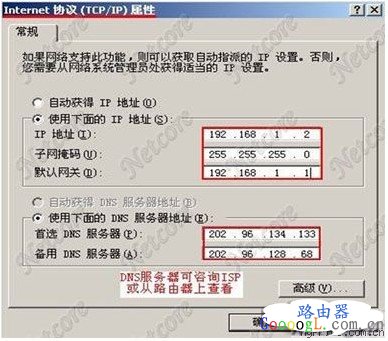
图1:Interent协议(TCP/IP)属性
??IP地址:192.168.1.X(1<X<255),和路由器LAN口一个网段;
??子网掩码:默认,255.255.255.0;
??网关:192.168.1.1(路由器LAN口默认地址);
??首选DNS服务器:咨询ISP,不知道也可以填 192.168.1.1。
??备用DNS服务器:咨询ISP;不知道可以不填。
??如果你更改了路由器的LAN口IP地址,电脑的IP和网关也需要做相应的更改.
3、忘记Netcore路由器的登录密码怎么办,Netcore路由器如何“复位”?
答案:
如果忘记了用户名和密码的话,只能是将路由器恢复到出厂状态。Netcore SOHO有线路由器恢复出厂设置的方法是:
??1、在路由器的前/后面板上有一个小孔,旁有单词:Default;
??2、接通路由器电源,找一如牙签,笔尖类的尖物按住Default键;
??3、 等待约3-10秒钟,待SYS闪烁三次后可松手,复位成功;
??4、注意复位后路由器将会恢复为出厂设置,默认登陆IP是192.168.1.1;默认用户名和密码是guest/guest,登陆时请注意你的电脑的IP地址设置是否在路由器同网段。(具体详见:如何设置电脑IP和DNS信息?)
??Netocre 无线路由器回复出厂设置方法如下:
??1、在路由器的前/后面板上有一个小孔,旁有单词:Default;
??2、找一如牙签,笔尖类的尖物按住Default键,然后再接通电源,注意顺序;
??3、 等待约3-10秒钟,待SYS闪烁三次后可松手,复位成功;
??4、注意复位后路由器将会恢复为出厂设置,默认登陆IP是192.168.1.1;默认用户名和密码是guest/guest,登陆时请注意你的电脑的IP地址设置是否在路由器同网段。(具体详见:如何设置电脑IP和DNS信息?)
??5、用此方法无法复位的无线路由器,可以参考有线路由器的复位方法进行复位。
4、为什么路由器登陆界面可以进入,配置拨号也成功了,但是网页打不开?
答案:
该问题一般是由于用户DNS错误导致无法解析网页,请参考“设置您的计算机”章节将您计算机的网络重新设置好。还有一种情况是您的浏览器设置了代理,参见问1中第5条。或者您电脑系统本身出了问题等。若还是无法使用请拨打磊科技术支持热线获取帮助。
5、忘记了上网的账号和密码了怎么办?
答案:
可以先准备好开户人的身份证,然后打电话给运营商(如:电信 10000或者联通/网通 10010),然后根据提示告诉身份证号码确认后运营商会让您重新设置密码。
6、我使用路由器后可以看到网上邻居的电脑了,但是为何无法访问?
答案:
网上邻居互访不需要对路由器做任何设置,这是和系统权限相关的,路由器只是起到连接电脑的作用,并不会阻止您访问网上邻居,请咨询系统供应商或者磊科官方网站查阅有关网上邻居设置的内容。
7、为什么我的电脑连接了路由器的LAN口之后,对应的LAN口指示灯不亮?
答案:
请先确认电脑的本地连接里面网卡是否被禁用?若网卡未被禁用请尝试插入其他LAN口看是否亮,若都不亮说明网线有问题。
8、为什么我的电脑右下角提示网络受限制或无连接?
答案:
1、检查网络是否插错,连接电脑的网线应该接在路由器的LAN端口,并且检查插入网线的LAN口对应的指示灯是否亮着?若不亮请更换端口或者换网线。
2、请给你的电脑的本地连接-Internet协议(TCP/IP)里面设置固定IP如:192.168.1.254,子网掩码:255.255.255.0,网关:192.168.1.1,主DNS:192.168.1.1。之后看路由器界面是否能打开。
3、检查路由器的DHCP功能是否打开,进入路由器配置界面,选择LAN设置,在启用DHCP Server前打勾,点击应用。
4、尝试给路由器恢复默认。
9、为什么某些网络应用不正常,某些网页打开有问题?
答案:
1、 尝试关闭防火墙里面的安全防御功能。
2、 请检查WAN设置里MTU值是否更改过,如果没改过,请尝试将MTU值改小,如1400,1300,1200等(非专业人士请谨慎)。
3、 请在其他选项里面选择恢复缺省参数,重置路由器,在重新配置一遍WAN参数。
10、如何开启路由器的远端web管理
SOHO级路由器:在路由器管理界面的安全设置--远端WEB管理:将管理地址设置为远程主机(路由器)的公网IP或者设置为:255.255.255.255即可。
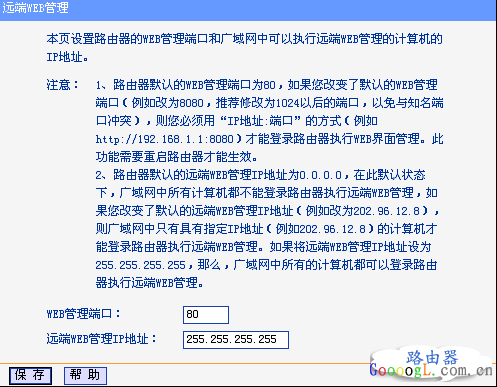
最后修改时间:2014-04-02
最新文章
- 05-10 如何使用智能手机做电视的遥控器?
- 03-01 重置路由器后宽带账号和密码怎么查
- 02-19 WiFi连接出现无互联网连接什么意思?
- 02-17 怎么重新设置wifi密码步骤
- 01-01 如何将别人踢出您的路由器WiFi网络
- 07-08 没有密码怎么连接wifi无线网